鼠标移动速度怎么调 鼠标移动速度调节设置方法
发布时间:2017-01-25 13:58:21作者:知识屋
鼠标移动速度怎么调 鼠标移动速度调节设置方法。有时候我们可能觉得电脑鼠标移动比较慢或者在玩游戏的时候,我们希望鼠标能够移动的快一些,以便更好的操作游戏。关于鼠标移动调速设置,很多电脑爱好者朋友都不是很了解。下面小编就来写一篇移动速度怎么调的教程,希望你们能够喜欢。

第一步:点击桌面左下角的开始菜单栏,找到控制面板,点击进去即可,如下图:
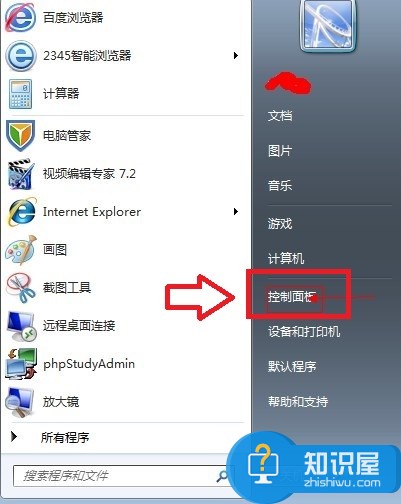
第二步:进入控制面板之后,双击“硬件和声音”设置选项,如下图:
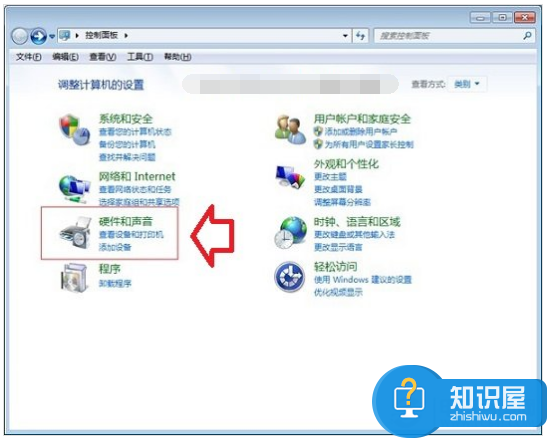
第三步:找到设备和打印机,其中我们即可看到“鼠标”设置入口,点击进去。如下图:

第四步:进去之后找到指针选项(移动,选择指针移动速度)在这里可以调节鼠标移动速度的快慢,大家可以根据自己的需求,调节鼠标移动速度的快慢,可以多调试设置几次,即可设置好自己满意的鼠标移动速度。
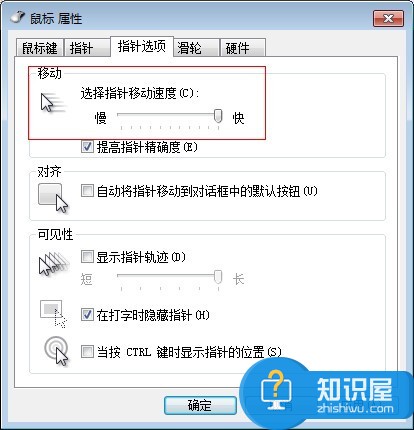
以上就是小编为大家详细介绍的鼠标移动速度怎么调的详细图文教程,演示的是以Win7系统为例,其他操作系统基本都是相同的。
知识阅读
-

Excel出现#N/A错误怎么解决 Excel出现#N/A的解决方法
-

天天闹钟添加备忘录提醒教程
-
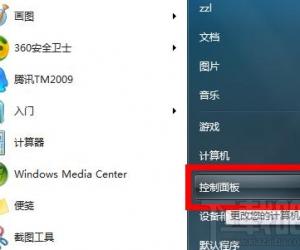
电脑频繁受到ARP断网攻击怎么办 ARP断网攻击是什么意思解决方法
-

Win10系统控制面板打不开的解决方法 win10控制面板在哪无法打开怎么办
-

蜜淘如何删除购物车商品
-

wps中如何消除word文档中的水印 如何去除WORD文档中的背景水印
-
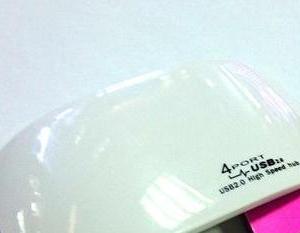
ipad外接U盘提示USB设备耗电过大怎么办 如何解决ipad外接U盘提示USB设备耗电过大
-
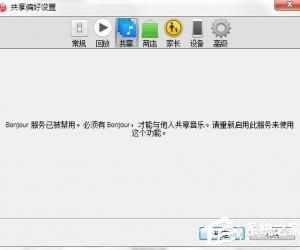
Win7系统bonjour服务被禁用怎么办 Windows7bonjour服务被禁用的开启方法
-

Win10怎么重命名网络连接方法教程 Win10怎样修改网络名称技巧
-
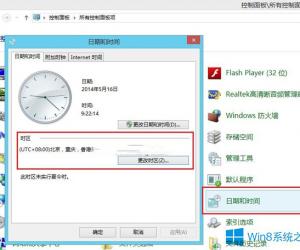
Win8.1激活提示错误0xC004F074怎么办 Win8.1激活提示错误0xC004F074修复技巧
软件推荐
更多 >-
1
 一寸照片的尺寸是多少像素?一寸照片规格排版教程
一寸照片的尺寸是多少像素?一寸照片规格排版教程2016-05-30
-
2
新浪秒拍视频怎么下载?秒拍视频下载的方法教程
-
3
监控怎么安装?网络监控摄像头安装图文教程
-
4
电脑待机时间怎么设置 电脑没多久就进入待机状态
-
5
农行网银K宝密码忘了怎么办?农行网银K宝密码忘了的解决方法
-
6
手机淘宝怎么修改评价 手机淘宝修改评价方法
-
7
支付宝钱包、微信和手机QQ红包怎么用?为手机充话费、淘宝购物、买电影票
-
8
不认识的字怎么查,教你怎样查不认识的字
-
9
如何用QQ音乐下载歌到内存卡里面
-
10
2015年度哪款浏览器好用? 2015年上半年浏览器评测排行榜!








































